php小编西瓜Win10系统显示输入法已禁用怎么办?Win10系统显示输入法已禁用的解决方法其实并不复杂。用户可以通过重新启动输入法服务、更新系统补丁、检查输入法设置等方式来解决问题。如果以上方法仍无法解决,可以尝试卸载并重新安装输入法,或者恢复系统设置至之前的正常状态。希望以上提示能帮助用户顺利解决Win10系统显示输入法已禁用的问题。
1、第一步,我们点击打开电脑之后,再在桌面找到“开始”按钮,右键单击开始按钮,然后打开“计算机管理”选项
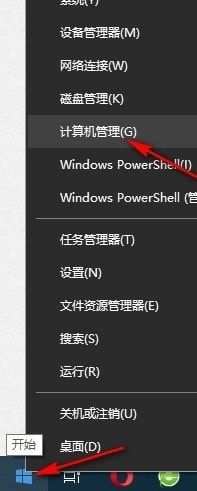
2、第二步,打开计算机管理弹框之后,我们在系统工具下先点击打开“任务计划程序”选项,然后在下拉列表中打开“任务计划程序库”选项
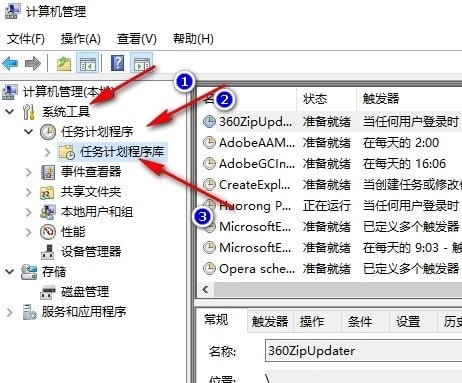
3、第三步,在“任务计划程序库”的下拉列表中,我们先点击打开“Microsoft”选项,再点击打开“Windows”选项
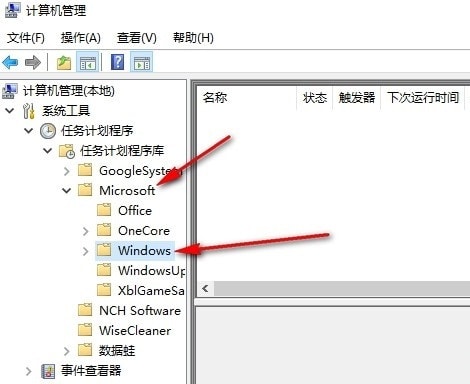
4、第四步,在“Windows”的下拉列表中,我们鼠标下划找到“TextServicesFramework”选项,点击该选项
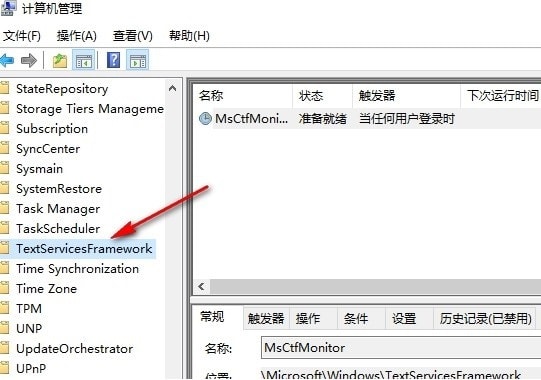
5、第五步,最后我们在TextServicesFramework的右侧页面中右键单击“TextServicesFramework”,然后在菜单列表中选择“运行”选项即可
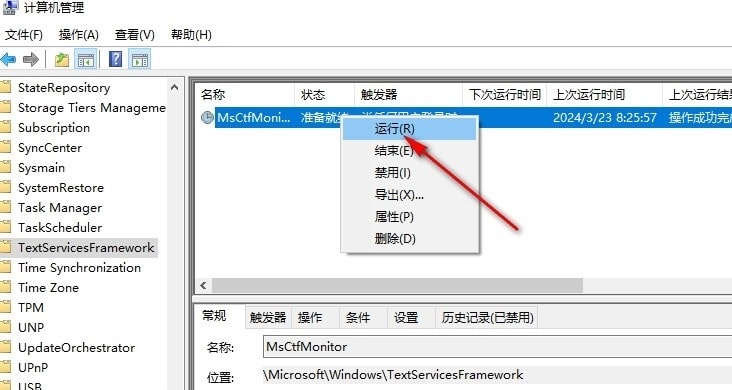
以上是Win10系统显示输入法已禁用怎么办 Win10系统显示输入法已禁用的解决方法的详细内容。更多信息请关注PHP中文网其他相关文章!




